こんにちは、Nocchi(のっち)です。
先日、僕も使っている写真編集ソフトのAdobe Lightroomがデスクトップ版 4.0、iOS 版 6.0、Android 版 6.0にバージョンアップされました。
その中でも、今回のバージョンの目玉といえるのが「カラーグレーディング」の搭載。
カラーグレーディングはシャドウ、ハイライト等の明暗別に色調を調整することで写真全体の色味を作り込み、写真を仕上げていくことができる機能。
結構複雑ですが、複雑ゆえに非常に自由度が高い。今回はそんなカラーグレーディングについて解説していきます。
Lightroomをまだインストールしていない方へ
今回の方法はAdobe Lightroomを使うことを前提に解説しています。まだLightroomをインストールしていない方は↓のボタンからインストールが可能です。
Lightroomのインストールから始め方については以下の記事で解説しているので気になる方はご覧ください。
写真編集をすることで、撮影した写真が格段に素敵に仕上がります。この機会に写真編集を始めてみませんか?写真編集を始めたいという方に向けておすすめのアプリであるAdobe Lightroom(ライトルーム)。今回は写真編集ソフトのAdo[…]
Lightroomに搭載されたカラーグレーディング
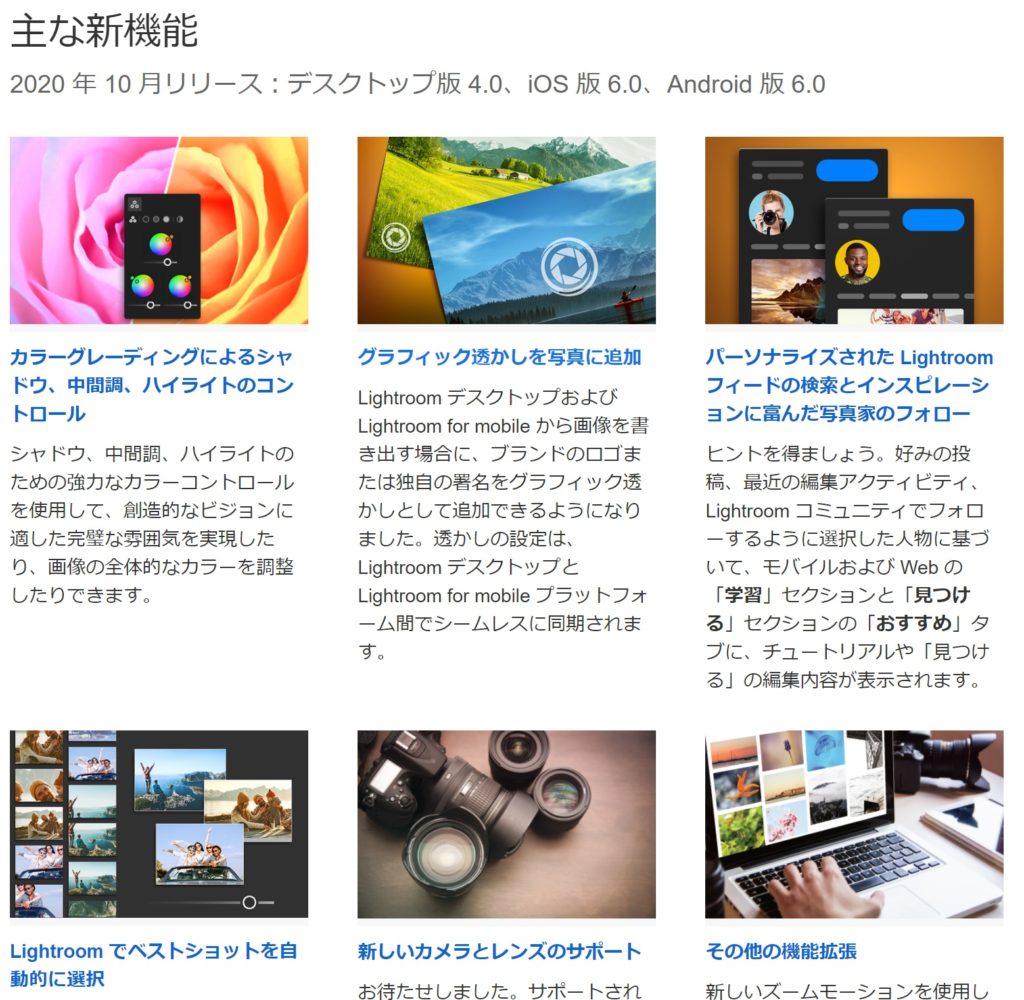
Lightroomの公式ページを見ると多くの機能追加や変更がありました。
そんな中、一際派手な雰囲気を醸し出しているカラーグレーディング機能。
カラーグレーディングとは
カラーグレーディングとはシャドウ、中間調、ハイライトについてカラーコントロールを行える機能。
バージョンアップ前に存在した明暗別色補正に代わる機能で、中間調をいじれるようになったことでより詳細に色味をいじれるようになりました。
カラーホイールと呼ばれるコントローラーを駆使してシャドウ、中間調、ハイライトを組み合わせて、鮮やかに補完的に写真にフォトグラファーの独創性を注ぎ込める機能となっています。
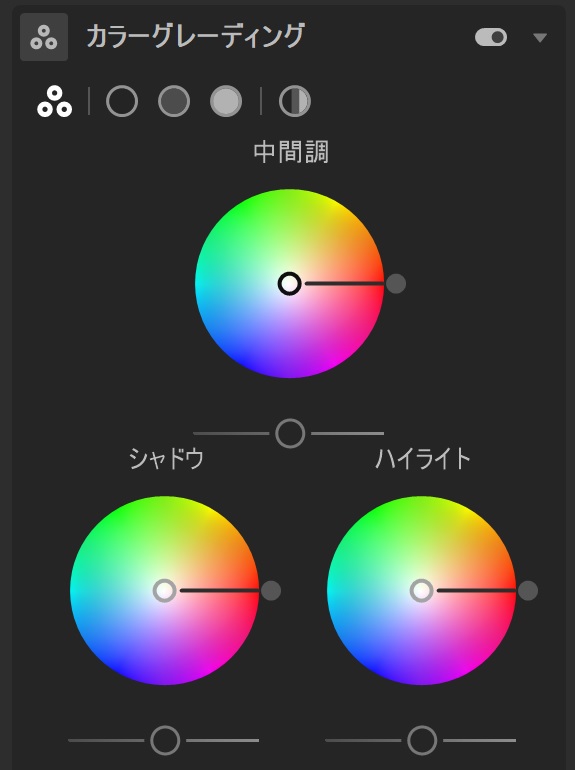
以前解説した明暗別色補正について詳しくはこちら
こんにちは、Nocchi(のっち)です。みなさんは明暗別色補正というLightroomの機能をご存知でしょうか?明暗別色補正は使いこなすことで写真の雰囲気を自分好みに仕上げることができ、理想の雰囲気に近づけさせることができる魅力たっ[…]
カラーグレーディング使い方解説
それではカラーグレーディングの使い方を解説していく。
題材写真
今回カラーグレーディングをしていくにあたり題材とする写真はこちら

基本的な露出補正を済ませている状態で、あとは色味をいじって雰囲気を作り込んでいきたいところ。
基本的な補正は別記事にまとめているのでこちらを参照していただけると幸いです。
Lightroomのレタッチには基本的な作業の流れがあります。まずは、Lightroomを入れてみたはいいものの何をしたらいいのだろうと、困っている方に基本的なレタッチの順序をチュートリアル的に解説していきます。 […]
シャドウ
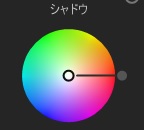
カラーホイールを沿うように黒丸部分を動かすことで写真の影となるシャドウ部に入れる色を決めることができる。
色の強さは黒丸から中央に伸びている直線のスライダーを動かすことで調整が可能。
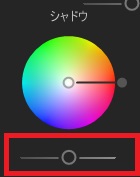
赤枠で囲んでいるスライダーはシャドウの輝度を調整することができる。
左に動かすとよく暗くシャドウを表現することができ、右に動かすと明るく調節することができるため、色の変更により変わってしまった明るさを即座に調整することが可能となった。

シャドウに青を入れて少しだけ輝度を下げることでより引き締まったクールな印象の写真に仕上げることができる。
左がbefote、右がafter


ハイライト
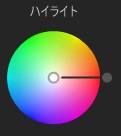
ハイライトもシャドウ同様、カラーホイールで色を選択し濃度を決めていくことができる。
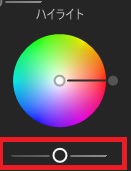
ハイライトは写真の明るくなっている部分を指し、スライダーを左に動かすと写真が暗くなり、右に動かすと明るくなり色がより繊細に表現される。

ハイライトにオレンジ寄りの黄色を入れながら輝度を明るくすることで懐かしい温かみのある写真にすることができる。
左がbefote、右がafter


中間調
これまでの明暗別色補正と大きく違うのが中間調のコントロール機能。
ハイライトとシャドウ中間、明るい部分と暗い部分の中間のエリアに色を入れ込むことが可能になり、明暗別色補正よりもさらに細かな色づくりができる。

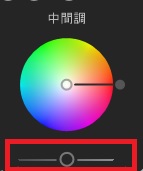
カラーホイールとスライダーの使い方はシャドウやハイライトと同じ。
中間調の入れ方は、個人的には写真の彩度が足りない色を入れるか色かぶりや汚れを消すことに使うことが多い。
色温度や色かぶり補正機能の全色版と認識しておくと使い方も見えてくる。

このように全体に中間調に緑を入れて、輝度も下げることでフィルムカメラで撮ったようなエモーショナルな雰囲気に作ることができる。
左がbefote、右がafter


カラーグレーディングで写真の色づくり
ハイライト、シャドウ、中間調をそれぞれいじりながら色づくりをしてみた。

シャドウと中間調にそれぞれ色相の異なる青を入れて寺院の無機質な雰囲気を表現しながら、少し情緒を感じるような雰囲気にするためにハイライトに黄緑を入れた。
あとはそれぞれバランスをとるように輝度を調整。
左がbefote、右がafter


最後に
カラーグレーディングを使うことで写真がより自分の理想に近づけられるとともに、独創性も詰め込むことができるため同じ構図で撮った写真でも全く異なる雰囲気にすることができる。
使いこなすのは難易度が高く、センスが問われるところだがいじり方が無限にあるのでさわっていて楽しいのもカラーグレーディングの特徴であるように思う。
僕もまだまだ練習不足なので、もっといじってカラーグレーディングのコツをつかめれば記事にしてみようと思う。
僕がレタッチの勉強した本です。














